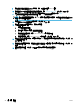HP Color LaserJet Enterprise MFP M681, M682-User Guide
選項三: 新增 SMTP 伺服器
a.
選擇
新增 SMTP 伺服器
b. 輸入
伺服器名稱和連接埠號碼,然後按一下下一步。
附註:在大部分情況下,不需要變更預設連接埠號碼。
附註:若是使用託管的
SMTP 服務(例如 Gmail),請從服務供應商的網站或其他來源確認
SMTP
位址、連接埠號碼和 SSL 設定。一般而言,若為 Gmail,則 SMTP 地址為
smtp.gmail.com、連接埠號碼為 465,且必須啟用 SSL。
請參閱線上資源,確認這些伺服器設定在設定時是最新且有效的。
c. 選擇適當的伺服器驗證選項:
—
伺服器不需驗證
: 選擇伺服器不需驗證,然後按一下下一步。
-
或-
—
伺服器需要驗證: 從伺服器需要驗證下拉式清單中選擇選項。
○
在控制面板登入後使用使用者認證來連線
: 選擇在控制面板登入後使用使用者認
證來連線,然後按一下下一步。
-
或-
○
一律使用這些認證
: 選擇一律使用這些認證,輸入使用者名稱和密碼,然後按一
下下一步。
5
.
在
設定電子郵件設定對話方塊中,輸入寄件者電子郵件地址的相關資訊,然後按一下下一步。
附註:設定
寄件者、主旨及訊息欄位時,如果取消核取使用者可編輯核取方塊,使用者就無法在
傳送電子郵件時,於印表機控制面板上編輯那些欄位。
選項 說明
寄件者
(必要)
從
寄件者下拉式功能表中,選擇下列其中一個選項:
●
使用者的地址(需要登入)
●
預設寄件者
: 在預設寄件者電子郵件地址和預設顯示名稱欄位中,輸
入預設電子郵件地址和顯示名稱
附註:建立印表機的電子郵件帳戶,並將此地址作為預設電子郵件地
址。
附註:設定電子郵件功能,要求該使用者必須先登入才能使用該功能。
這能防止使用者從非屬於其本身的地址傳送電子郵件。
文章
(任選)
提供電子郵件訊息的預設主旨行。
訊息
(任選)
建立自訂訊息。
若印表機傳送的所有電子郵件都要使用此訊息,請清除
訊息的使用者可編輯
核取方塊。
6
.
在
設定檔案掃描設定值對話方塊中,設定預設掃描偏好設定,然後按一下下一步。
88 第 6 章 掃描
ZHTW